最新下载
热门教程
- 1
- 2
- 3
- 4
- 5
- 6
- 7
- 8
- 9
- 10
蓝牙耳机怎么连接笔记本电脑?蓝牙耳机连接电脑方法
时间:2022-11-14 23:15:53 编辑:袖梨 来源:一聚教程网
1.如下图所示我们笔记本蓝牙是正常打开了,如果没打开自己先打开,然后我们右击蓝牙图标,在弹出菜单点击“添加设备” 具体如下图所示。
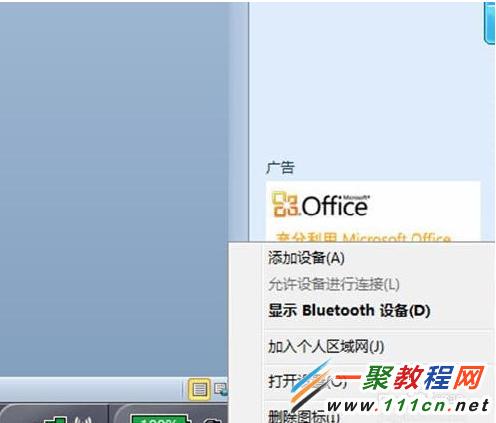
2.然后在弹出要添加蓝牙的界面我们点击自己要添加的蓝牙

3.系统会提示正在与蓝牙适配器连接 ,如下图所示。
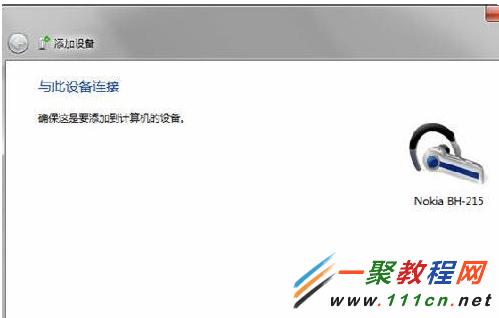
4.如果没有问题过一会就会告诉你添加蓝牙成功了,如下图所示。

5.现在我们在电脑“开始菜单”中找到“设备和打印机” 现在就会看到我刚才添加的设备了。

6.我们找到刚才加的设备然后右击它,在弹出菜单点击“属性”-“服务”
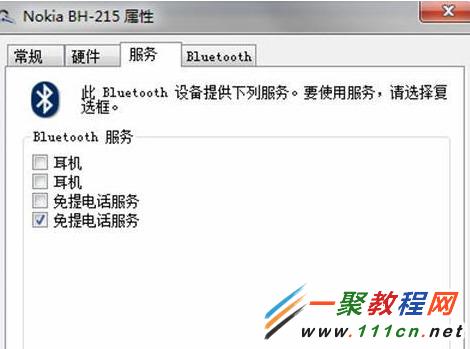
7.现在家们在服务中会看到刚才的耳机没有选中了,我们必须选中它才可以听音乐之类的,然后我当我们选中之后系统会提示要你安装驱动了,这时系统会自动安装安装成功之后,我们在电脑右下角找到喇叭图标点击右键-“播放设备” 如下图所示。
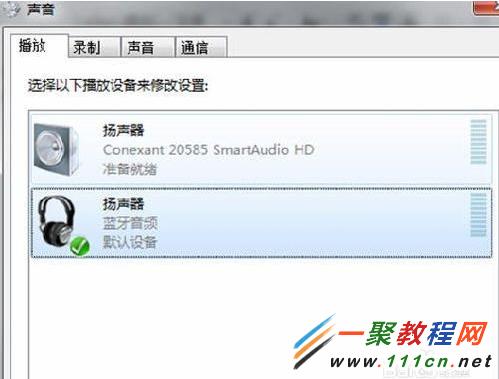
8.现在我们会发现系统是把默认播放设备是内置的扬声器,,我们如果要听用蓝牙听音乐就把蓝牙设置为默认播放设备即可。
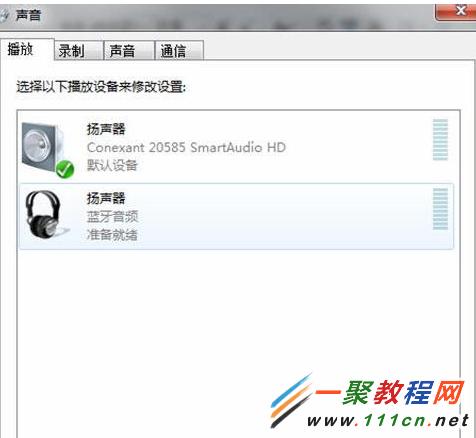
相关文章
- 《弓箭传说2》新手玩法介绍 01-16
- 《地下城与勇士:起源》断桥烟雨多买多送活动内容一览 01-16
- 《差不多高手》醉拳龙技能特点分享 01-16
- 《鬼谷八荒》毕方尾羽解除限制道具推荐 01-16
- 《地下城与勇士:起源》阿拉德首次迎新春活动内容一览 01-16
- 《差不多高手》情圣技能特点分享 01-16














